
[Por página]
Descripción general
Permite configurar los ajustes según el tamaño de papel o la bandeja de papel deseados para cada página.
Esta función también está disponible para las opciones Capítulos y Repetir páginas.
Controlador de plugin PS
_MJA030789B_D.png)
AccurioPro Print Manager
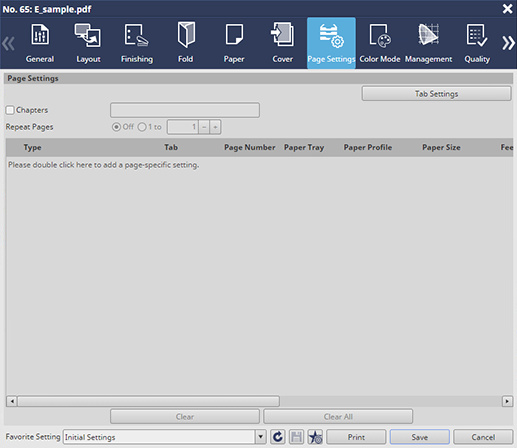
AccurioPro Print Manager (configuración de hot folder)
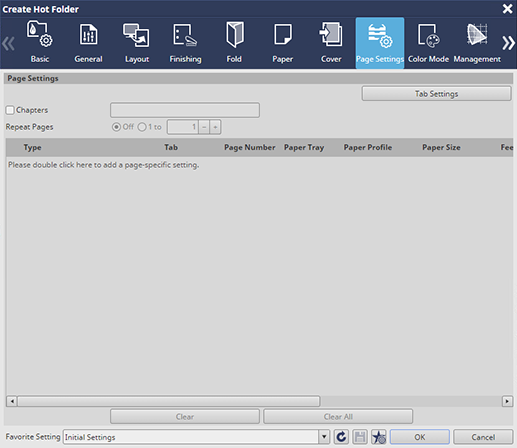
Elementos de configuración
Elemento de configuración | Descripción |
|---|---|
[Configuraciones de separadores...]*1 | Permite definir la bandeja de papel, el tamaño de papel y el número de separadores del papel separador.
[Bandeja Papel]: Seleccione la bandeja de papel para el papel separador deseado en la lista del menú. [Tamaño papel]: Seleccione el tamaño de papel para el papel separador. [Número de tabulaciones]: Puede definir el número de separadores para el papel separador. El número puede fijarse entre 1 y 15. El valor predeterminado es "5". |
[Capítulos] | Seleccione esta casilla de verificación para activar la división de capítulos. Es posible indicar la página que se debe imprimir en la parte frontal.
|
[Repetir páginas]*2 | Permite definir la repetición de la configuración de página o la unidad de repetición.
|
Ajuste de la configuración de unidad | Ajuste las distintas opciones de la configuración de unidad de página.
|
[Desplazamiento de imagen]*3 | Ajusta la posición de la imagen para imprimir. Para ver la pantalla de configuración, haga clic en [Igual que el cuerpo]: Aplica la misma configuración que el texto. [Específico de la página]: Ajusta la posición de imagen de la página seleccionada en [Número de página]. Introduzca el valor de desplazamiento hacia la izquierda/derecha en [A la derecha] y el valor de desplazamiento hacia arriba/abajo en [Inferior].
|
*1: Esta función solo aparece y está disponible en el AccurioPro Print Manager.
*2: Para utilizar esta función se necesita el siguiente ajuste.
Añadir el ajuste de unidad de página.
*3: Esta función solo aparece y puede seleccionarse en la [Configuración de tarea...] de AccurioPro Print Manager.
Procedimiento de ajuste (ajuste de la unidad de página)
_MJA030790B_D.png)
Se muestra la lista del menú en [Tipo].
_MJA030790B_D.png)
_MJA030791B_D.png)
_MJA030791B_D.png)
Para eliminar la configuración de la unidad de página, selecciónela y haga clic en [Borrar].
Para eliminar todos los ajustes de la unidad de página, haga clic en [Borrar todo].
Para configurar la opción [Perforar], se necesita alguna de las opciones siguientes.
- Unidad de plegado FD-503
- Unidad de acabado FS-532 con la Unidad perforadora PK-525 instalada
- Unidad de acabado FS-541 con la Unidad perforadora PK-525 instalada
Para configurar [Grapar] se requieren las siguientes opciones.
- Unidad de acabado FS-532
- Unidad de acabado FS-541
 .
.
 situado en la parte superior derecha de una página, este se transforma en
situado en la parte superior derecha de una página, este se transforma en  y queda registrado como un marcador.
y queda registrado como un marcador.